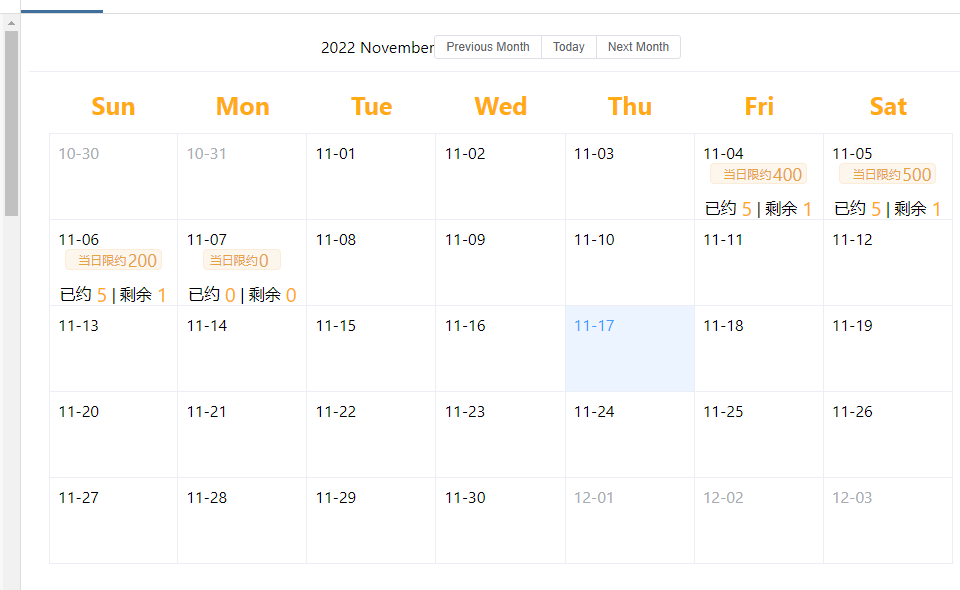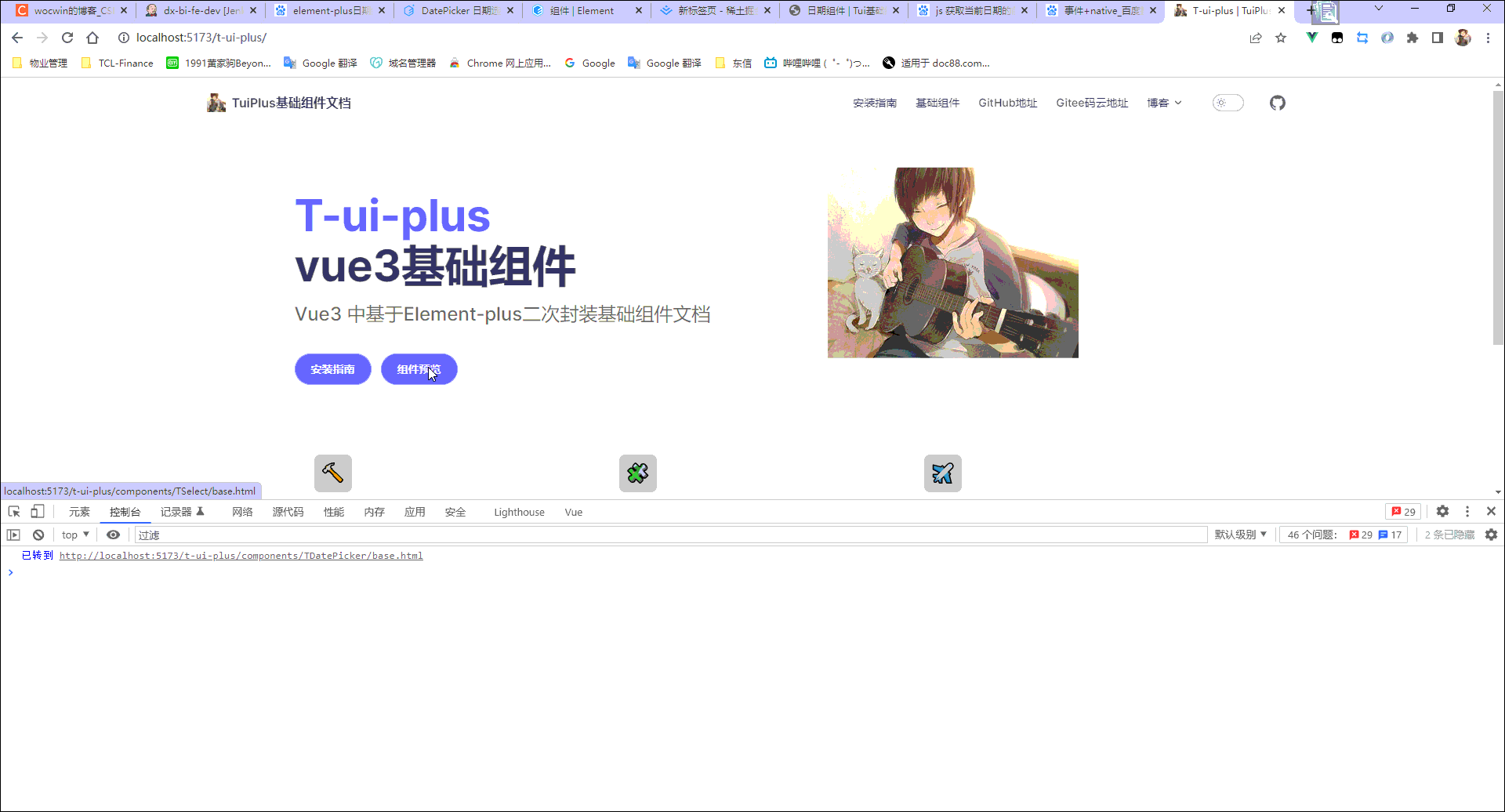本文介绍: WPF DatePicker与Calendar的使用和样式修改(可选择日期和时间)
什么是DatePicker,Calendar
- Calendar:日历(显示年月日视图控件)
- DatePicker:日期选择器(是一个更小的控件,点击控件时才会弹出一个日历)
Calendar使用

常用属性
- DisplayMode:显示日历时最高的一级,以十年、年、月来显示,一般用Month
- DisplayDateStart:日历的开始日期
- DisplayDateEnd:日历的结束日期
- DisplayDate:显示开始月份和日期
- SelectedDate:选择的日期
- FirstDayOfWeek:某一天作为日历第一列的第一天(FirstDayOfWeek=”Monday”)
- IsTodayHighlighted:设置今日是否高亮显示(”True”为高亮显示)
- SelectionMode:日期选择范围(”MultipleRange”为可选择多个日期范围)
常用事件
- SelectedDatesChanged:当选择的日期发生改变时
private void Calender_SelectedDatesChanged(object sender, SelectionChangedEventArgs e)
{
//SelectionMode="SingleDate"
this.Title = Calender.SelectedDate.ToString();
//SelectionMode="MultipleRange"
/*
for (int i = 0; i < Calender.SelectedDates.Count; i++)
{
this.s += this.Calender.SelectedDates[i].ToString();
this.Title = this.s;
}
*/
}
日期限制
根据您使用 Calendar 控件的目的,您可能希望日期不能被选中且颜色变淡,可使用BlackoutDates集合添加限定日期范围。

<Calendar x:Name="calendar" Height="170" Width="200"
<Calendar.BlackoutDates>
<CalendarDateRange Start="01.01.2024" End="01.03.2024" />
<CalendarDateRange Start="01.06.2024" End="01.09.2024" />
</Calendar.BlackoutDates>
</Calendar>DatePicker使用

常用属性
- IsDropDownOpen:日历视图是否一开始就展开(“True”为一开始就展开)
常用事件
- DateValidationError:用户输入非法的日期时触发
private void DatePicker_DateValidationError(object sender, DatePickerDateValidationErrorEventArgs e)
{
MessageBox.Show($"输入非法日期:{e.Text},错误原因是:{e.Exception.Message}");
}
Calendar样式修改
Calendar的主要样式
- CalendarStyle:日历框架样式
- CalendarButtonStyle:日历面板样式
- CalendarDayButtonStyle:天的样式
- CalendarItemStyle:月份样式

<Window x:Class="CalendarDemo.MainWindow"
xmlns="http://schemas.microsoft.com/winfx/2006/xaml/presentation"
xmlns:x="http://schemas.microsoft.com/winfx/2006/xaml"
xmlns:d="http://schemas.microsoft.com/expression/blend/2008"
xmlns:mc="http://schemas.openxmlformats.org/markup-compatibility/2006"
xmlns:local="clr-namespace:CalendarDemo"
mc:Ignorable="d"
Title="MainWindow" Height="450" Width="800">
<Window.Resources>
<!--日历样式-->
<Style x:Key="DefaultCalendar" TargetType="{x:Type Calendar}">
<Setter Property="SnapsToDevicePixels" Value="True" />
<!--日历背景色-->
<Setter Property="Background" Value="#FF76AEE4"/>
<!--日历边框颜色-->
<Setter Property="BorderBrush" Value="#FFA31ECC"/>
<!--日历边框线条宽度-->
<Setter Property="BorderThickness" Value="2" />
<!--日历字体样式-->
<Setter Property="FontFamily" Value="Arial" />
<!--今日是否高亮-->
<Setter Property="IsTodayHighlighted" Value="True" />
<Setter Property="Template">
<Setter.Value>
<ControlTemplate TargetType="{x:Type Calendar}">
<CalendarItem x:Name="PART_CalendarItem" BorderBrush="{TemplateBinding BorderBrush}"
FontFamily="{TemplateBinding FontFamily}"
BorderThickness="{TemplateBinding BorderThickness}" Background="{TemplateBinding Background}"/>
</ControlTemplate>
</Setter.Value>
</Setter>
</Style>
</Window.Resources>
<Grid>
<!--使用ViewBox可以让日历试图大小跟随窗体大小一起改变-->
<Viewbox VerticalAlignment="Center" HorizontalAlignment="Center" >
<Calendar Style="{DynamicResource DefaultCalendar}"
Margin="150 0 150 0"
Height="170"
Width="200"
FontSize="20" />
</Viewbox>
</Grid>
</Window>自定义DatePicker控件
通过自定义的DatePicker控件可显示日期和时间,代码有详细注释,方便移植到项目。
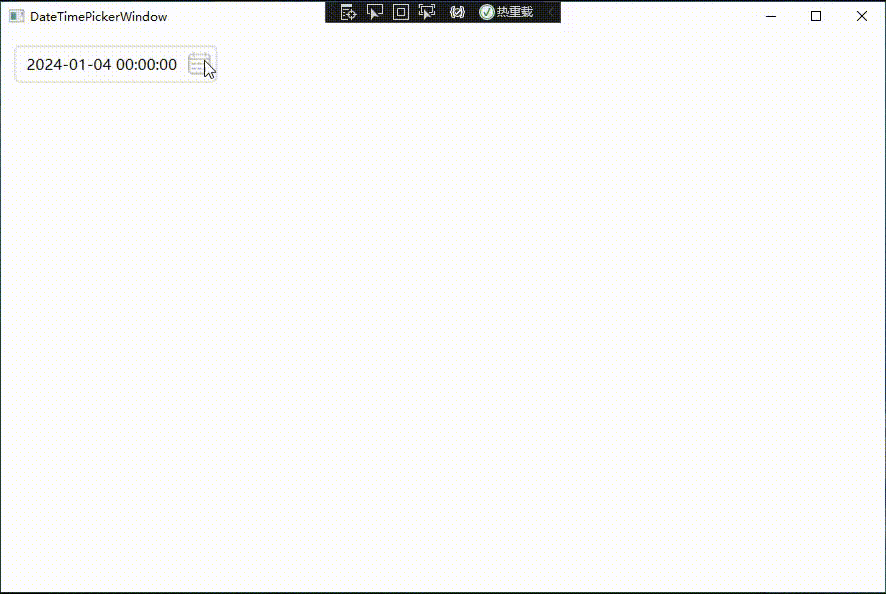
<UserControl x:Class="CalendarDemo.DateTimePicker"
xmlns="http://schemas.microsoft.com/winfx/2006/xaml/presentation"
xmlns:x="http://schemas.microsoft.com/winfx/2006/xaml"
xmlns:mc="http://schemas.openxmlformats.org/markup-compatibility/2006"
xmlns:d="http://schemas.microsoft.com/expression/blend/2008"
xmlns:local="clr-namespace:CalendarDemo"
mc:Ignorable="d"
Name="own"
d:DesignHeight="25"
d:DesignWidth="200" GotFocus="own_GotFocus" LostFocus="own_LostFocus" >
<UserControl.Resources>
<!--日期时间 下拉框样式-->
<ControlTemplate x:Key="ComboBoxToggleTimeButton" TargetType="{x:Type ToggleButton}">
<Grid >
<Border Grid.Column="1" Background="White" Opacity="0" Cursor="Hand"/>
<Path x:Name="Arrow" Grid.Column="0" Visibility="Collapsed" Data="M 0 0 6 6 12 0 " Stroke="#BBBBBB" VerticalAlignment="Center" HorizontalAlignment="Right" Stretch="None" Fill="Transparent" Margin="0,10,8,9" RenderTransformOrigin="0.5,0.5"/>
</Grid>
<ControlTemplate.Triggers>
<Trigger Property="IsChecked" Value="true">
<Setter TargetName="Arrow" Property="RenderTransform">
<Setter.Value>
<RotateTransform Angle="180"/>
</Setter.Value>
</Setter>
<Setter TargetName="Arrow" Property="Margin" Value="0,10,8,9" />
</Trigger>
</ControlTemplate.Triggers>
</ControlTemplate>
<Style x:Key="DateTimeComboBoxStyle" TargetType="{x:Type ComboBox}">
<Setter Property="ItemContainerStyle">
<Setter.Value>
<Style TargetType="{x:Type ComboBoxItem}">
<Setter Property="Width" Value="30"/>
<Setter Property="Height" Value="22"/>
<Setter Property="Template">
<Setter.Value>
<ControlTemplate TargetType="{x:Type ComboBoxItem}">
<Grid Height="{TemplateBinding Height}" Width="{TemplateBinding Width}" Background="White" Cursor="Hand">
<Border x:Name="_borderbg" Background="Transparent" CornerRadius="3" Height="20"/>
<TextBlock TextAlignment="Center" VerticalAlignment="Center" x:Name="_txt" Foreground="{TemplateBinding Foreground}" Text="{TemplateBinding Content}"/>
<Border x:Name="_border" Background="LightBlue" Opacity="0"/>
</Grid>
<ControlTemplate.Triggers>
<Trigger Property="IsSelected" Value="true">
<Setter TargetName="_txt" Property="Foreground" Value="#FF0318E6"/>
</Trigger>
<MultiTrigger>
<MultiTrigger.Conditions>
<Condition Property="IsMouseOver" Value="true"/>
</MultiTrigger.Conditions>
<Setter TargetName="_borderbg" Property="Background" Value="LightBlue" />
</MultiTrigger>
</ControlTemplate.Triggers>
</ControlTemplate>
</Setter.Value>
</Setter>
</Style>
</Setter.Value>
</Setter>
<Setter Property="Template">
<Setter.Value>
<ControlTemplate TargetType="{x:Type ComboBox}">
<Grid>
<Border BorderThickness="1" BorderBrush="{TemplateBinding BorderBrush}" CornerRadius="3"/>
<ContentPresenter HorizontalAlignment="Center" x:Name="ContentSite" VerticalAlignment="Center" Content="{TemplateBinding SelectionBoxItem}" ContentTemplate="{TemplateBinding SelectionBoxItemTemplate}" ContentTemplateSelector="{TemplateBinding ItemTemplateSelector}" IsHitTestVisible="False"/>
<!--ToggleButton 已数据绑定到 ComboBox 本身以切换 IsDropDownOpen-->
<ToggleButton Template="{StaticResource ComboBoxToggleTimeButton}" x:Name="ToggleButton" Focusable="false" IsChecked="{Binding IsDropDownOpen, Mode=TwoWay, RelativeSource={RelativeSource TemplatedParent}}" ClickMode="Press"/>
<!--必须将 TextBox 命名为 PART_EditableTextBox,否则 ComboBox 将无法识别它-->
<TextBox Visibility="Hidden" BorderThickness="0" Margin="2 0 0 0" x:Name="PART_EditableTextBox" VerticalAlignment="Center" Focusable="True" Background="Transparent" IsReadOnly="{TemplateBinding IsReadOnly}"/>
<!--Popup 可显示 ComboBox 中的项列表。IsOpen 已数据绑定到通过 ComboBoxToggleButton 来切换的 IsDropDownOpen-->
<Popup IsOpen="{TemplateBinding IsDropDownOpen}" Placement="Bottom" HorizontalOffset="-6" x:Name="Popup" Focusable="False" AllowsTransparency="True" PopupAnimation="Slide" >
<Grid MaxHeight="120" MinWidth="{TemplateBinding ActualWidth}" Background="White" x:Name="DropDown" SnapsToDevicePixels="True" Width="40" >
<Border x:Name="DropDownBorder" BorderBrush="LightGray" BorderThickness="1" CornerRadius="3" Background="White"/>
<ScrollViewer Margin="1" SnapsToDevicePixels="True" HorizontalScrollBarVisibility="Hidden" VerticalScrollBarVisibility="Hidden" CanContentScroll="True">
<!--StackPanel 用于显示子级,方法是将 IsItemsHost 设置为 True-->
<StackPanel IsItemsHost="True" KeyboardNavigation.DirectionalNavigation="Contained" Margin="0,5" Background="{TemplateBinding Background}"/>
</ScrollViewer>
</Grid>
</Popup>
</Grid>
<ControlTemplate.Triggers>
<Trigger Property="IsEditable" Value="true">
<Setter TargetName="PART_EditableTextBox" Property="Visibility" Value="Visible" />
</Trigger>
</ControlTemplate.Triggers>
</ControlTemplate>
</Setter.Value>
</Setter>
</Style>
<local:BoolToVisibleConverter x:Key="boolToVisible"></local:BoolToVisibleConverter>
</UserControl.Resources>
<Grid>
<Border Name="_border" BorderBrush="#E6E6E6" BorderThickness="2" Background="White" Margin="0,0,0,0" CornerRadius="4"/>
<TextBlock Name="textTime" HorizontalAlignment="Left" FontSize="{Binding DTFontSize,ElementName=own}" Foreground="{Binding DTForground,ElementName=own}"
VerticalAlignment="Center" Text="{Binding DateTimeValue,ElementName=own}" Margin="10,0,0,0"/>
<TextBlock Name="shuiyin" Text="选择日期与时间" Margin="10,0,0,0" FontSize="{Binding DTFontSize,ElementName=own}" VerticalAlignment="Center"
Foreground="Gray" Visibility="{Binding ElementName=textTime, Path= Text.IsEmpty,
Converter={StaticResource boolToVisible}}" HorizontalAlignment="Left"/>
<Button Name="icon" Style="{StaticResource ButtonStyle1}" MinWidth="15" MinHeight="15" MaxHeight="18" MaxWidth="18" Margin="0,5,5,5" Width="{Binding ActualHeight,RelativeSource={RelativeSource Self}}" HorizontalAlignment="Right" Click="icon_Click">
<Button.Background>
<ImageBrush ImageSource="pack://application:,,,/Assets/ic_ziyuan_date.png" ></ImageBrush>
</Button.Background>
</Button>
<Popup x:Name="popup" StaysOpen="False" Placement="Bottom" VerticalOffset="10" >
<Border BorderBrush="#DDDDDD" BorderThickness="2" Width="200">
<StackPanel Background="White" >
<Viewbox >
<Calendar Name="calDate" Style="{DynamicResource CalendarStyle1}"
CalendarItemStyle="{DynamicResource CalendarItemStyle1 }"
CalendarDayButtonStyle="{DynamicResource CalendarDayButtonStyle}"
CalendarButtonStyle="{DynamicResource CalendarButtonStyle}"
SelectedDatesChanged="calDate_SelectedDatesChanged" BorderBrush="{x:Null}"/>
</Viewbox>
<Grid Name="grid" Height="24" Width="{Binding ActualWidth,ElementName=own}" Margin="0,-10,0,5" Visibility="Visible" >
<Grid.ColumnDefinitions>
<ColumnDefinition Width="25*"/>
<ColumnDefinition Width="94*"/>
<ColumnDefinition Width="40*"/>
</Grid.ColumnDefinitions>
<Border BorderBrush="#EE7942" Grid.ColumnSpan="3" BorderThickness="0,0,0,1" Background="White" CornerRadius="0,0,4,4" Margin="1,-3" Opacity="0.8" Visibility="Visible">
</Border>
<TextBlock Text="时间" HorizontalAlignment="Center" VerticalAlignment="Center" />
<Grid Grid.Column="1" Name="showTime" Height="22" VerticalAlignment="Center">
<Grid.ColumnDefinitions>
<ColumnDefinition/>
<ColumnDefinition Width="3"/>
<ColumnDefinition/>
<ColumnDefinition Width="3"/>
<ColumnDefinition/>
</Grid.ColumnDefinitions>
<ComboBox Name="hourCbx" Grid.Column="0" HorizontalContentAlignment="Center" Style="{StaticResource DateTimeComboBoxStyle}" Foreground="Black" SelectedIndex="0" Margin="0" />
<TextBlock Text=":" Foreground="Gray" Grid.Column="1" VerticalAlignment="Center" Margin="0,-3,0,0" HorizontalAlignment="Center"></TextBlock>
<ComboBox Name="minCbx" Grid.Column="2" HorizontalContentAlignment="Center" Style="{StaticResource DateTimeComboBoxStyle}" Foreground="Black" SelectedIndex="0" Margin="0" />
<TextBlock Text=":" Foreground="Gray" Grid.Column="3" VerticalAlignment="Center" Margin="0,-3,0,0" HorizontalAlignment="Center"></TextBlock>
<ComboBox Name="secondCbx" HorizontalContentAlignment="Center" Grid.Column="4" Style="{StaticResource DateTimeComboBoxStyle}" Foreground="Black" SelectedIndex="0" Margin="0" />
</Grid>
<Button Name="ok" Content="确定" Grid.Column="2" Width="35" Height="18" VerticalAlignment="Center" HorizontalAlignment="Center"
Click="ok_Click" Style="{DynamicResource ButtonStyle2}"></Button>
</Grid>
</StackPanel>
</Border>
</Popup>
</Grid>
</UserControl>
自定义DatePicker控件实例链接:
https://download.csdn.net/download/lvxingzhe3/88701624
参考:
基础内容: 自定义新的 WPF Calendar 控件 | Microsoft Learn
https://www.cnblogs.com/lzjsky/p/17211723.html
wpf自定义样式DatePickerStyle及Calendar控件_wpf中calendar控件美化-CSDN博客
https://www.cnblogs.com/anding/p/4979764.html
原文地址:https://blog.csdn.net/lvxingzhe3/article/details/135359251
本文来自互联网用户投稿,该文观点仅代表作者本人,不代表本站立场。本站仅提供信息存储空间服务,不拥有所有权,不承担相关法律责任。
如若转载,请注明出处:http://www.7code.cn/show_52868.html
如若内容造成侵权/违法违规/事实不符,请联系代码007邮箱:suwngjj01@126.com进行投诉反馈,一经查实,立即删除!
主题授权提示:请在后台主题设置-主题授权-激活主题的正版授权,授权购买:RiTheme官网
声明:本站所有文章,如无特殊说明或标注,均为本站原创发布。任何个人或组织,在未征得本站同意时,禁止复制、盗用、采集、发布本站内容到任何网站、书籍等各类媒体平台。如若本站内容侵犯了原著者的合法权益,可联系我们进行处理。